ഉള്ളടക്ക പട്ടിക
നിങ്ങളുടെ സ്വന്തം ടാബുകളും കമാൻഡുകളും ഉപയോഗിച്ച് Excel റിബൺ ഇഷ്ടാനുസൃതമാക്കുന്നത് എങ്ങനെയെന്ന് കാണുക, ടാബുകൾ മറയ്ക്കുക, കാണിക്കുക, ഗ്രൂപ്പുകളുടെ പേര് മാറ്റുക, പുനഃക്രമീകരിക്കുക, റിബൺ ഡിഫോൾട്ട് ക്രമീകരണങ്ങളിലേക്ക് പുനഃസ്ഥാപിക്കുക, ബാക്കപ്പ് ചെയ്ത് മറ്റ് ഉപയോക്താക്കളുമായി നിങ്ങളുടെ ഇഷ്ടാനുസൃത റിബൺ പങ്കിടുക.
Excel 2007-ൽ അവതരിപ്പിച്ച റിബൺ, മിക്ക കമാൻഡുകളും ഫീച്ചറുകളും ആക്സസ് ചെയ്യാൻ നിങ്ങളെ അനുവദിക്കുന്നു. Excel 2010-ൽ, റിബൺ ഇഷ്ടാനുസൃതമാക്കാവുന്നതായി മാറി. എന്തുകൊണ്ടാണ് നിങ്ങൾ റിബൺ വ്യക്തിഗതമാക്കാൻ ആഗ്രഹിക്കുന്നത്? നിങ്ങളുടെ വിരൽത്തുമ്പിൽ നിങ്ങളുടെ പ്രിയപ്പെട്ടതും ഏറ്റവും കൂടുതൽ ഉപയോഗിക്കുന്നതുമായ കമാൻഡുകൾ ഉള്ള നിങ്ങളുടെ സ്വന്തം ടാബ് ഉണ്ടായിരിക്കുന്നത് ഒരുപക്ഷേ നിങ്ങൾക്ക് സൗകര്യപ്രദമാണെന്ന് നിങ്ങൾ കണ്ടെത്തിയേക്കാം. അല്ലെങ്കിൽ നിങ്ങൾ കുറച്ച് തവണ ഉപയോഗിക്കുന്ന ടാബുകൾ മറയ്ക്കാൻ നിങ്ങൾ ആഗ്രഹിക്കും. കാരണം എന്തുതന്നെയായാലും, നിങ്ങളുടെ ഇഷ്ടത്തിനനുസരിച്ച് റിബൺ എങ്ങനെ വേഗത്തിൽ ഇഷ്ടാനുസൃതമാക്കാമെന്ന് ഈ ട്യൂട്ടോറിയൽ നിങ്ങളെ പഠിപ്പിക്കും.
എക്സൽ റിബൺ: എന്തെല്ലാം ഇഷ്ടാനുസൃതമാക്കാം, ചെയ്യാൻ കഴിയില്ല
നിങ്ങൾ ചെയ്യാൻ തുടങ്ങുന്നതിനുമുമ്പ് എന്തെങ്കിലും, എന്തുചെയ്യാൻ കഴിയും, എന്തുചെയ്യാൻ കഴിയില്ല എന്ന് അറിയുന്നത് എല്ലായ്പ്പോഴും നല്ലതാണ്.
നിങ്ങൾക്ക് ഇഷ്ടാനുസൃതമാക്കാൻ കഴിയുന്നത്
Excel-ൽ വ്യത്യസ്ത ജോലികളിൽ പ്രവർത്തിക്കുമ്പോൾ നിങ്ങളുടെ സമയവും പരിശ്രമവും ലാഭിക്കാൻ, നിങ്ങൾക്ക് റിബൺ വ്യക്തിഗതമാക്കാം ഇതുപോലുള്ള കാര്യങ്ങൾക്കൊപ്പം:
- ടാബുകൾ കാണിക്കുക, മറയ്ക്കുക, പേരുമാറ്റുക.
- ടാബുകളും ഗ്രൂപ്പുകളും ഇഷ്ടാനുസൃത കമാൻഡുകളും നിങ്ങൾക്ക് ആവശ്യമുള്ള ക്രമത്തിൽ പുനഃക്രമീകരിക്കുക.
- ഒരു പുതിയ ടാബ് സൃഷ്ടിക്കുക നിങ്ങളുടെ സ്വന്തം കമാൻഡുകൾ ഉപയോഗിച്ച്.
- നിലവിലുള്ള ടാബുകളിൽ ഗ്രൂപ്പുകൾ ചേർക്കുകയും നീക്കം ചെയ്യുകയും ചെയ്യുക.
- നിങ്ങളുടെ വ്യക്തിഗതമാക്കിയ റിബൺ കയറ്റുമതി ചെയ്യുക അല്ലെങ്കിൽ ഇറക്കുമതി ചെയ്യുക.
നിങ്ങൾക്ക് ഇഷ്ടാനുസൃതമാക്കാൻ കഴിയാത്തത്
Excel-ൽ ധാരാളം റിബൺ ഇഷ്ടാനുസൃതമാക്കലുകൾ അനുവദിച്ചിട്ടുണ്ടെങ്കിലും, ചില കാര്യങ്ങൾ മാറ്റാൻ കഴിയില്ല:
- നിങ്ങൾപോയിന്റ്, ഏതെങ്കിലും പുതിയ ഇഷ്ടാനുസൃതമാക്കലുകൾ ഇമ്പോർട്ടുചെയ്യുന്നതിന് മുമ്പ് നിങ്ങളുടെ നിലവിലെ റിബൺ കയറ്റുമതി ചെയ്യുന്നത് ഉറപ്പാക്കുക.
അങ്ങനെയാണ് നിങ്ങൾ Excel-ൽ റിബൺ വ്യക്തിഗതമാക്കുന്നത്. വായിച്ചതിന് ഞാൻ നന്ദി പറയുന്നു, അടുത്ത ആഴ്ച ഞങ്ങളുടെ ബ്ലോഗിൽ നിങ്ങളെ കാണുമെന്ന് പ്രതീക്ഷിക്കുന്നു!
അവയുടെ പേരുകളും ഐക്കണുകളും ക്രമവും ഉൾപ്പെടെയുള്ള ബിൽറ്റ്-ഇൻ കമാൻഡുകൾ മാറ്റാനോ നീക്കം ചെയ്യാനോ കഴിയില്ല.Excel-ൽ റിബൺ എങ്ങനെ ഇഷ്ടാനുസൃതമാക്കാം
എക്സൽ റിബണിലേക്കുള്ള മിക്ക ഇഷ്ടാനുസൃതമാക്കലുകളും എക്സൽ ഓപ്ഷനുകളുടെ<2-ന്റെ ഭാഗമായ റിബൺ ഇഷ്ടാനുസൃതമാക്കുക വിൻഡോയിലാണ് ചെയ്യുന്നത്>. അതിനാൽ, റിബൺ ഇഷ്ടാനുസൃതമാക്കാൻ ആരംഭിക്കുന്നതിന്, ഇനിപ്പറയുന്നതിൽ ഒന്ന് ചെയ്യുക:
- File > Options > റിബൺ ഇഷ്ടാനുസൃതമാക്കുക .
- റിബണിൽ വലത്-ക്ലിക്കുചെയ്ത് സന്ദർഭ മെനുവിൽ നിന്ന് റിബൺ ഇഷ്ടാനുസൃതമാക്കുക... തിരഞ്ഞെടുക്കുക:
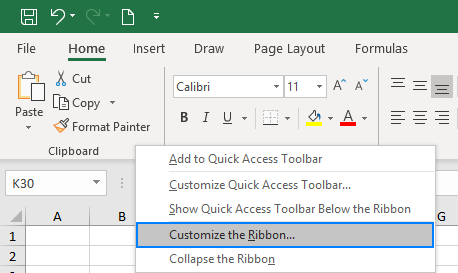
ഏതായാലും, താഴെ വിവരിച്ചിരിക്കുന്ന എല്ലാ ഇഷ്ടാനുസൃതമാക്കലുകളും ചെയ്യാൻ നിങ്ങളെ പ്രാപ്തരാക്കുന്ന എക്സൽ ഓപ്ഷനുകൾ ഡയലോഗ് വിൻഡോ തുറക്കും. Excel 2019, Excel 2016, Excel 2013, Excel 2010 എന്നിവയ്ക്കുള്ള നിർദ്ദേശങ്ങൾ സമാനമാണ്.
റിബണിനായി ഒരു പുതിയ ടാബ് സൃഷ്ടിക്കുന്നത് എങ്ങനെ
നിങ്ങളുടെ പ്രിയപ്പെട്ട കമാൻഡുകൾ എളുപ്പത്തിൽ ആക്സസ് ചെയ്യാൻ, നിങ്ങൾക്ക് ചേർക്കാവുന്നതാണ് Excel റിബണിലേക്ക് നിങ്ങളുടെ സ്വന്തം ടാബ്. എങ്ങനെയെന്നത് ഇതാ:
- റിബൺ ഇഷ്ടാനുസൃതമാക്കുക വിൻഡോയിൽ, ടാബുകളുടെ ലിസ്റ്റിന് താഴെ, പുതിയ ടാബ് ബട്ടൺ ക്ലിക്കുചെയ്യുക.
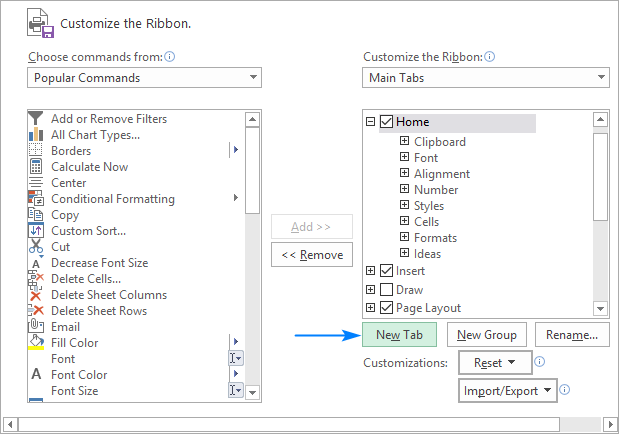
ഇത് ഒരു ഇഷ്ടാനുസൃത ഗ്രൂപ്പിനൊപ്പം ഒരു ഇഷ്ടാനുസൃത ടാബ് ചേർക്കുന്നു, കാരണം ഇഷ്ടാനുസൃത ഗ്രൂപ്പുകളിലേക്ക് മാത്രമേ കമാൻഡുകൾ ചേർക്കാൻ കഴിയൂ.
- പുതിയതായി സൃഷ്ടിച്ച ടാബ് തിരഞ്ഞെടുക്കുക, പുതിയ ടാബ് (ഇഷ്ടാനുസൃതം) എന്ന പേരിൽ, നിങ്ങളുടെ ടാബിന് ഉചിതമായ പേര് നൽകുന്നതിന് പേരുമാറ്റുക... ബട്ടൺ ക്ലിക്കുചെയ്യുക. അതേ രീതിയിൽ, Excel നൽകിയ സ്ഥിരസ്ഥിതി നാമം ഒരു ഇഷ്ടാനുസൃത ഗ്രൂപ്പിലേക്ക് മാറ്റുക. വിശദമായ മാർഗ്ഗനിർദ്ദേശങ്ങൾക്കായി, റിബൺ ഇനങ്ങളുടെ പേരുമാറ്റുന്നത് എങ്ങനെയെന്ന് കാണുക.
- പൂർത്തിയാകുമ്പോൾ, മാറ്റങ്ങൾ സംരക്ഷിക്കാൻ ശരി ക്ലിക്കുചെയ്യുക.
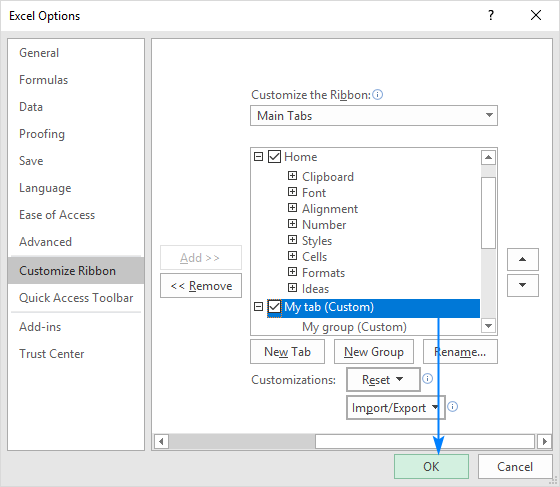
ചുവടെയുള്ള സ്ക്രീൻഷോട്ടിൽ കാണിച്ചിരിക്കുന്നതുപോലെ, ഞങ്ങളുടെ ഇഷ്ടാനുസൃത ടാബ് എക്സൽ റിബണിലേക്ക് ഉടനടി ചേർക്കുന്നു, എന്നിരുന്നാലും ഇഷ്ടാനുസൃത ഗ്രൂപ്പ് ശൂന്യമായതിനാൽ അത് പ്രദർശിപ്പിക്കില്ല. ഗ്രൂപ്പ് കാണിക്കുന്നതിന്, അതിൽ കുറഞ്ഞത് ഒരു കമാൻഡെങ്കിലും അടങ്ങിയിരിക്കണം. ഞങ്ങളുടെ ഇഷ്ടാനുസൃത ടാബിലേക്ക് ഞങ്ങൾ ഒരു നിമിഷത്തിനുള്ളിൽ കമാൻഡുകൾ ചേർക്കും, എന്നാൽ, സ്ഥിരത പുലർത്തുന്നതിന്, ഒരു ഇഷ്ടാനുസൃത ഗ്രൂപ്പ് എങ്ങനെ സൃഷ്ടിക്കാമെന്ന് ഞങ്ങൾ ആദ്യം നോക്കും. 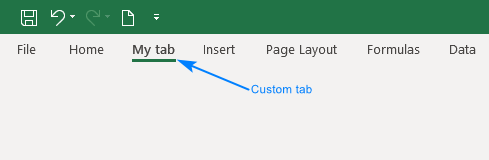
നുറുങ്ങുകളും കുറിപ്പുകളും:
- സ്ഥിരസ്ഥിതിയായി, ഒരു ഇഷ്ടാനുസൃത ടാബ് നിലവിൽ തിരഞ്ഞെടുത്ത ടാബിന് ശേഷം ( ഹോം ടാബിന് ശേഷം ഞങ്ങളുടെ കാര്യം), എന്നാൽ നിങ്ങൾക്ക് അത് റിബണിൽ എവിടെയും നീക്കാൻ സ്വാതന്ത്ര്യമുണ്ട്.
- നിങ്ങൾ സൃഷ്ടിക്കുന്ന ഓരോ ടാബിനും ഗ്രൂപ്പിനും അവയുടെ പേരുകൾക്ക് ശേഷം ഇഷ്ടാനുസൃത എന്ന വാക്ക് ഉണ്ട്, അവ തമ്മിൽ വേർതിരിച്ചറിയാൻ സ്വയമേവ ചേർക്കുന്നു. അന്തർനിർമ്മിതവും ഇഷ്ടാനുസൃതവുമായ ഇനങ്ങൾ. ( ഇഷ്ടാനുസൃത ) എന്ന വാക്ക് ഇഷ്ടാനുസൃതമാക്കുക റിബൺ വിൻഡോയിൽ മാത്രമേ ദൃശ്യമാകൂ, റിബണിൽ അല്ല.
ഒരു റിബൺ ടാബിലേക്ക് ഒരു ഇഷ്ടാനുസൃത ഗ്രൂപ്പ് എങ്ങനെ ചേർക്കാം
ഡിഫോൾട്ട് അല്ലെങ്കിൽ ഇഷ്ടാനുസൃത ടാബിലേക്ക് ഒരു പുതിയ ഗ്രൂപ്പ് ചേർക്കുന്നതിന്, നിങ്ങൾ ചെയ്യേണ്ടത് ഇതാണ്:
- റിബണിന്റെ വലത് ഭാഗത്ത് ഇഷ്ടാനുസൃതമാക്കുക വിൻഡോ, ടാബ് തിരഞ്ഞെടുക്കുകഅതിലേക്ക് നിങ്ങൾ ഒരു പുതിയ ഗ്രൂപ്പ് ചേർക്കാൻ ആഗ്രഹിക്കുന്നു.
- പുതിയ ഗ്രൂപ്പ് ബട്ടണിൽ ക്ലിക്ക് ചെയ്യുക. ഇത് ഗ്രൂപ്പുകളുടെ ലിസ്റ്റിന്റെ താഴെയായി പുതിയ ഗ്രൂപ്പ് (ഇഷ്ടാനുസൃതം) എന്ന പേരിൽ ഒരു ഇഷ്ടാനുസൃത ഗ്രൂപ്പ് ചേർക്കുന്നു, അതായത് ടാബിന്റെ വലത് അറ്റത്ത് ഗ്രൂപ്പ് പ്രദർശിപ്പിക്കുന്നു. ഒരു നിർദ്ദിഷ്ട സ്ഥലത്ത് ഒരു പുതിയ ഗ്രൂപ്പ് സൃഷ്ടിക്കുന്നതിന്, പുതിയ ഗ്രൂപ്പ് ദൃശ്യമാകുന്ന ഗ്രൂപ്പ് തിരഞ്ഞെടുക്കുക.
ഈ ഉദാഹരണത്തിൽ, ഞങ്ങൾ ഹോം ടാബിന്റെ അവസാനം ഒരു ഇഷ്ടാനുസൃത ഗ്രൂപ്പ് ചേർക്കാൻ പോകുന്നു, അതിനാൽ ഞങ്ങൾ അത് തിരഞ്ഞെടുത്ത് പുതിയ ഗ്രൂപ്പ് :
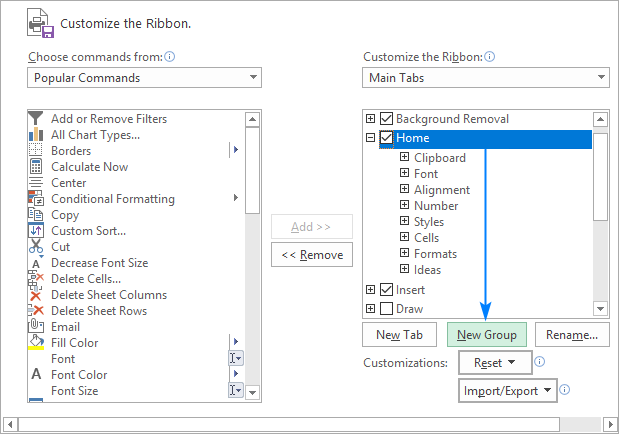 3>
3> - നിങ്ങളുടെ ഇഷ്ടാനുസൃത ഗ്രൂപ്പിന്റെ പേരുമാറ്റാൻ, അത് തിരഞ്ഞെടുക്കുക, പേരുമാറ്റുക... ബട്ടണിൽ ക്ലിക്കുചെയ്യുക, ആവശ്യമുള്ള പേര് ടൈപ്പ് ചെയ്ത് ശരി ക്ലിക്കുചെയ്യുക.
ഓപ്ഷണലായി, ചിഹ്നം ബോക്സിൽ നിന്ന്, നിങ്ങളുടെ ഇഷ്ടാനുസൃത ഗ്രൂപ്പിനെ പ്രതിനിധീകരിക്കുന്നതിന് ഐക്കൺ തിരഞ്ഞെടുക്കുക. എക്സൽ വിൻഡോ കമാൻഡുകൾ കാണിക്കാൻ കഴിയാത്തവിധം ഇടുങ്ങിയതായിരിക്കുമ്പോൾ ഈ ഐക്കൺ റിബണിൽ ദൃശ്യമാകും, അതിനാൽ ഗ്രൂപ്പിന്റെ പേരുകളും ഐക്കണുകളും മാത്രം പ്രദർശിപ്പിക്കും. പൂർണ്ണ വിവരങ്ങൾക്ക് റിബണിലെ ഇനങ്ങളുടെ പേരുമാറ്റുന്നത് എങ്ങനെയെന്ന് കാണുക.
- നിങ്ങളുടെ മാറ്റങ്ങൾ സംരക്ഷിക്കുന്നതിനും കാണുന്നതിനും ശരി ക്ലിക്കുചെയ്യുക.
നുറുങ്ങ്. റിബണിൽ കുറച്ച് റൂം സംരക്ഷിക്കുന്നതിന്, നിങ്ങളുടെ ഇഷ്ടാനുസൃത ഗ്രൂപ്പിലെ കമാൻഡുകളിൽ നിന്ന് ടെക്സ്റ്റ് നീക്കം ചെയ്ത് ഐക്കണുകൾ മാത്രം കാണിക്കാനാകും.
എക്സൽ റിബണിലേക്ക് ഒരു കമാൻഡ് ബട്ടൺ എങ്ങനെ ചേർക്കാം
കമാൻഡുകൾ മാത്രം ഇഷ്ടാനുസൃത ഗ്രൂപ്പുകളിൽ ചേർത്തു. അതിനാൽ, ഒരു കമാൻഡ് ചേർക്കുന്നതിന് മുമ്പ്, ആദ്യം ഒരു ഇൻബിൽറ്റ് അല്ലെങ്കിൽ ഇഷ്ടാനുസൃത ടാബിൽ ഒരു ഇഷ്ടാനുസൃത ഗ്രൂപ്പ് സൃഷ്ടിക്കുന്നത് ഉറപ്പാക്കുക, തുടർന്ന് ചുവടെയുള്ള ഘട്ടങ്ങൾ നടപ്പിലാക്കുക.
- റിബൺ ഇഷ്ടാനുസൃതമാക്കുക<2 എന്നതിന് കീഴിലുള്ള ലിസ്റ്റിൽ>, തിരഞ്ഞെടുക്കുകടാർഗെറ്റ് ഇഷ്ടാനുസൃത ഗ്രൂപ്പ്.
- ഇടതുവശത്തുള്ള ഡ്രോപ്പ്-ഡൗൺ ലിസ്റ്റിൽ നിന്ന് കമാൻഡുകൾ തിരഞ്ഞെടുക്കുക, നിങ്ങൾക്ക് കമാൻഡുകൾ ചേർക്കേണ്ട ലിസ്റ്റ് തിരഞ്ഞെടുക്കുക, ഉദാഹരണത്തിന്, ജനപ്രിയ കമാൻഡുകൾ അല്ലെങ്കിൽ കമാൻഡുകൾ റിബണിൽ ഇല്ല .
- ഇടതുവശത്തുള്ള കമാൻഡുകളുടെ പട്ടികയിൽ, നിങ്ങൾ ചേർക്കേണ്ട കമാൻഡ് ക്ലിക്ക് ചെയ്യുക.
- ചേർക്കുക ക്ലിക്കുചെയ്യുക. ബട്ടൺ.
- മാറ്റങ്ങൾ സംരക്ഷിക്കാൻ ശരി ക്ലിക്കുചെയ്യുക.
ഉദാഹരണമായി, ഞങ്ങൾ സബ്സ്ക്രിപ്റ്റ് ചേർക്കുകയും ഞങ്ങൾ സൃഷ്ടിച്ച ഇഷ്ടാനുസൃത ടാബിലേക്കുള്ള സൂപ്പർസ്ക്രിപ്റ്റ് ബട്ടണുകൾ: 
ഫലമായി, ഞങ്ങൾക്ക് ഇപ്പോൾ രണ്ട് ബട്ടണുകളുള്ള ഒരു ഇഷ്ടാനുസൃത റിബൺ ടാബ് ഉണ്ട്: 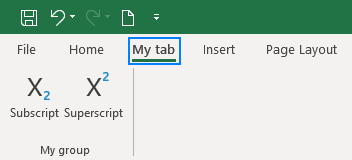
ടെക്സ്റ്റ് ലേബലുകൾക്ക് പകരം ഐക്കണുകൾ കാണിക്കുക റിബൺ
നിങ്ങൾ ഒരു ചെറിയ മോണിറ്ററോ ചെറിയ സ്ക്രീനുള്ള ലാപ്ടോപ്പോ ഉപയോഗിക്കുകയാണെങ്കിൽ, സ്ക്രീൻ സ്പെയ്സിന്റെ ഓരോ ഇഞ്ചും പ്രധാനമാണ്. Excel റിബണിൽ കുറച്ച് റൂം സംരക്ഷിക്കുന്നതിന്, ഐക്കണുകൾ മാത്രം കാണിക്കുന്നതിന് നിങ്ങളുടെ ഇഷ്ടാനുസൃത കമാൻഡുകളിൽ നിന്ന് ടെക്സ്റ്റ് ലേബലുകൾ നീക്കംചെയ്യാം. എങ്ങനെയെന്നത് ഇതാ:
- റിബൺ ഇഷ്ടാനുസൃതമാക്കുക വിൻഡോയുടെ വലത് ഭാഗത്ത്, ഒരു ടാർഗെറ്റ് ഇഷ്ടാനുസൃത ഗ്രൂപ്പിൽ വലത്-ക്ലിക്കുചെയ്ത് കമാൻഡ് ലേബലുകൾ മറയ്ക്കുക തിരഞ്ഞെടുക്കുക സന്ദർഭ മെനു.
- മാറ്റങ്ങൾ സംരക്ഷിക്കാൻ ശരി ക്ലിക്ക് ചെയ്യുക.
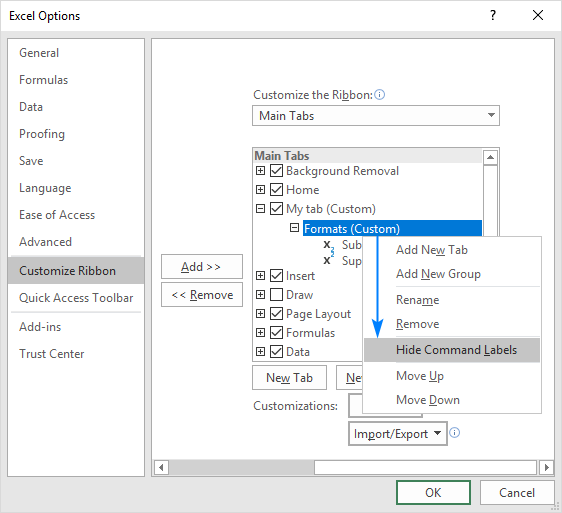
കുറിപ്പുകൾ:
- നിങ്ങൾക്ക് നൽകിയിരിക്കുന്ന ഇഷ്ടാനുസൃത ഗ്രൂപ്പിലെ എല്ലാ കമാൻഡുകൾക്കുമായി മാത്രമേ നിങ്ങൾക്ക് ടെക്സ്റ്റ് ലേബലുകൾ മറയ്ക്കാൻ കഴിയൂ, അവയിൽ ചിലതിന് മാത്രമല്ല.
- നിങ്ങൾക്ക് അന്തർനിർമ്മിത കമാൻഡുകളിൽ ടെക്സ്റ്റ് ലേബലുകൾ മറയ്ക്കാൻ കഴിയില്ല.
റിബൺ ടാബുകൾ, ഗ്രൂപ്പുകൾ, കമാൻഡുകൾ എന്നിവയുടെ പേര് മാറ്റുക
ഇഷ്ടാനുസൃത ടാബുകൾക്കും ഗ്രൂപ്പുകൾക്കും നിങ്ങളുടെ സ്വന്തം പേരുകൾ നൽകുന്നതിന് പുറമെനിങ്ങൾ സൃഷ്ടിക്കുന്നത്, ബിൽറ്റ്-ഇൻ ടാബുകളുടെയും ഗ്രൂപ്പുകളുടെയും പേരുമാറ്റാൻ Excel നിങ്ങളെ അനുവദിക്കുന്നു. എന്നിരുന്നാലും, നിങ്ങൾക്ക് ഇൻബിൽറ്റ് കമാൻഡുകളുടെ പേരുകൾ മാറ്റാൻ കഴിയില്ല, ഇഷ്ടാനുസൃത ഗ്രൂപ്പുകളിലേക്ക് ചേർത്ത കമാൻഡുകൾ മാത്രമേ പുനർനാമകരണം ചെയ്യാൻ കഴിയൂ.
ഒരു ടാബിന്റെയോ ഗ്രൂപ്പിന്റെയോ ഇഷ്ടാനുസൃത കമാൻഡിന്റെയോ പേരുമാറ്റാൻ, ഈ ഘട്ടങ്ങൾ പാലിക്കുക:
- ഇഷ്ടാനുസൃതമാക്കുക റിബൺ വിൻഡോയുടെ വലതുവശത്ത്, നിങ്ങൾ പേരുമാറ്റാൻ ആഗ്രഹിക്കുന്ന ഇനത്തിൽ ക്ലിക്കുചെയ്യുക.
- ടാബുകൾ ആണെങ്കിൽ ലിസ്റ്റിന് താഴെയുള്ള പേരുമാറ്റുക ബട്ടണിൽ ക്ലിക്കുചെയ്യുക.
- പ്രദർശന നാമം ബോക്സിൽ, നിങ്ങൾ ആഗ്രഹിക്കുന്ന പേര് ടൈപ്പ് ചെയ്ത് ശരി ക്ലിക്കുചെയ്യുക.
- അടയ്ക്കാൻ ശരി ക്ലിക്കുചെയ്യുക എക്സൽ ഓപ്ഷനുകൾ വിൻഡോയ്ക്ക് ശേഷം നിങ്ങളുടെ മാറ്റങ്ങൾ കാണുക.
ഗ്രൂപ്പുകൾ , കമാൻഡുകൾ എന്നിവയ്ക്കായി, നിങ്ങൾക്ക് ചിഹ്ന ബോക്സിൽ നിന്ന് ഒരു ഐക്കൺ തിരഞ്ഞെടുക്കാനും കഴിയും. , ചുവടെയുള്ള സ്ക്രീൻഷോട്ടിൽ കാണിച്ചിരിക്കുന്നത് പോലെ: 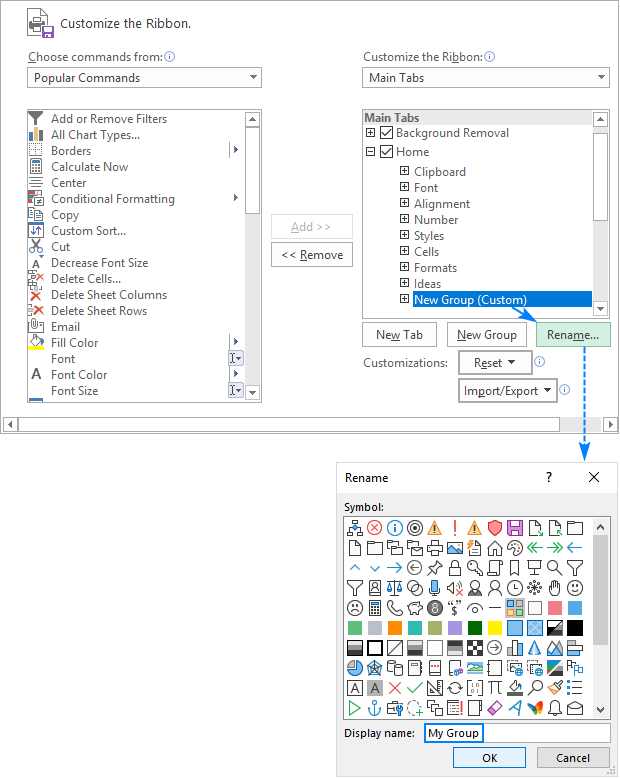
ശ്രദ്ധിക്കുക. പുനർനാമകരണം ചെയ്യാൻ കഴിയാത്ത ഫയൽ ടാബ് ഒഴികെയുള്ള ഏത് ഇഷ്ടാനുസൃത, ബിൽഡ്-ഇൻ ടാബിന്റെയും പേര് നിങ്ങൾക്ക് മാറ്റാനാകും.
ടാബുകളും ഗ്രൂപ്പുകളും കമാൻഡുകളും റിബണിൽ നീക്കുക
നിങ്ങളുടെ Excel റിബണിൽ എല്ലാം എവിടെയാണെന്ന് കൃത്യമായി അറിയാൻ, നിങ്ങൾക്ക് ഏറ്റവും സൗകര്യപ്രദമായ സ്ഥലങ്ങളിൽ ടാബുകളും ഗ്രൂപ്പുകളും സ്ഥാപിക്കാവുന്നതാണ്. എന്നിരുന്നാലും, ബിൽഡ്-ഇൻ കമാൻഡുകൾ നീക്കാൻ കഴിയില്ല, നിങ്ങൾക്ക് ഇഷ്ടാനുസൃത ഗ്രൂപ്പുകളിലെ കമാൻഡുകളുടെ ക്രമം മാത്രമേ മാറ്റാൻ കഴിയൂ.
റിബണിൽ ഇനങ്ങൾ പുനഃക്രമീകരിക്കാൻ, നിങ്ങൾ ചെയ്യേണ്ടത് ഇതാണ്:
- റിബൺ ഇഷ്ടാനുസൃതമാക്കുക എന്നതിന് കീഴിലുള്ള ലിസ്റ്റിൽ, നിങ്ങൾ നീക്കാൻ ആഗ്രഹിക്കുന്ന ഒരു ഇഷ്ടാനുസൃത ഗ്രൂപ്പിലെ ടാബിലോ ഗ്രൂപ്പിലോ കമാൻഡിലോ ക്ലിക്ക് ചെയ്യുക.
- മുകളിലേക്ക് അല്ലെങ്കിൽ താഴേക്കുള്ള അമ്പടയാളം നീക്കാൻ ക്ലിക്കുചെയ്യുക. തിരഞ്ഞെടുത്ത ഇനം അവശേഷിക്കുന്നുഅല്ലെങ്കിൽ യഥാക്രമം റിബണിൽ വലതുവശത്ത്.
- ആവശ്യമുള്ള ഓർഡർ സജ്ജീകരിക്കുമ്പോൾ, മാറ്റങ്ങൾ സംരക്ഷിക്കാൻ ശരി ക്ലിക്ക് ചെയ്യുക.
ചുവടെയുള്ള സ്ക്രീൻഷോട്ട് എങ്ങനെ നീക്കണമെന്ന് കാണിക്കുന്നു റിബണിന്റെ ഇടത് അറ്റത്ത് ഒരു ഇഷ്ടാനുസൃത ടാബ്. 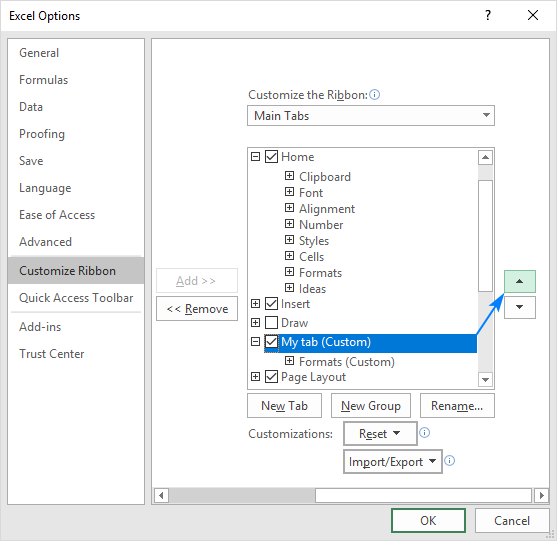
ശ്രദ്ധിക്കുക. ഹോം , ഇൻസേർട്ട് , സൂത്രവാക്യങ്ങൾ , ഡാറ്റ എന്നിവയും മറ്റുള്ളവയും പോലുള്ള ഏത് ബിൽഡ്-ഇൻ ടാബിന്റെയും പ്ലേസ്മെന്റ് നിങ്ങൾക്ക് മാറ്റാനാകും. ഫയൽ ടാബ് നീക്കാൻ കഴിയില്ല.
ഗ്രൂപ്പുകൾ, ഇഷ്ടാനുസൃത ടാബുകൾ, കമാൻഡുകൾ എന്നിവ നീക്കം ചെയ്യുക
നിങ്ങൾക്ക് ഡിഫോൾട്ടും ഇഷ്ടാനുസൃതവുമായ ഗ്രൂപ്പുകൾ നീക്കംചെയ്യാൻ കഴിയുമെങ്കിലും, ഇഷ്ടാനുസൃത ടാബുകളും ഇഷ്ടാനുസൃത കമാൻഡുകളും മാത്രമേ ആകാൻ കഴിയൂ നീക്കം ചെയ്തു. ബിൽഡ്-ഇൻ ടാബുകൾ മറയ്ക്കാൻ കഴിയും; അന്തർനിർമ്മിത കമാൻഡുകൾ നീക്കം ചെയ്യാനോ മറയ്ക്കാനോ കഴിയില്ല.
ഒരു ഗ്രൂപ്പ്, ഒരു ഇഷ്ടാനുസൃത ടാബ് അല്ലെങ്കിൽ കമാൻഡ് നീക്കംചെയ്യുന്നതിന്, ഇനിപ്പറയുന്നവ ചെയ്യുക:
- ലിസ്റ്റിൽ ഇഷ്ടാനുസൃതമാക്കുക റിബൺ , നീക്കം ചെയ്യേണ്ട ഇനം തിരഞ്ഞെടുക്കുക.
- നീക്കംചെയ്യുക ബട്ടണിൽ ക്ലിക്കുചെയ്യുക.
- മാറ്റങ്ങൾ സംരക്ഷിക്കാൻ ശരി ക്ലിക്ക് ചെയ്യുക.
ഉദാഹരണത്തിന്, റിബണിൽ നിന്ന് ഞങ്ങൾ ഒരു ഇഷ്ടാനുസൃത കമാൻഡ് നീക്കം ചെയ്യുന്നത് ഇങ്ങനെയാണ്: 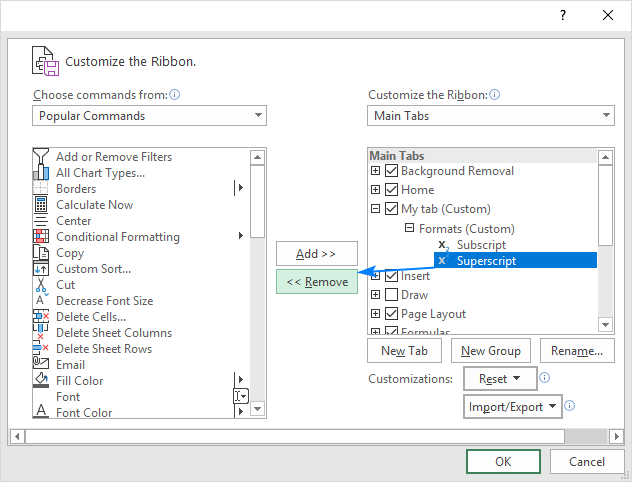
നുറുങ്ങ്. ഒരു ബിൽറ്റ്-ഇൻ ഗ്രൂപ്പിൽ നിന്ന് ഒരു കമാൻഡ് നീക്കം ചെയ്യുന്നത് സാധ്യമല്ല. എന്നിരുന്നാലും, നിങ്ങൾക്കാവശ്യമുള്ള കമാൻഡുകൾ ഉപയോഗിച്ച് നിങ്ങൾക്ക് ഒരു ഇഷ്ടാനുസൃത ഗ്രൂപ്പ് ഉണ്ടാക്കാം, തുടർന്ന് ബിൽറ്റ്-ഇൻ ഗ്രൂപ്പിന്റെ മുഴുവൻ നീക്കം ചെയ്യാം.
റിബണിൽ ടാബുകൾ മറയ്ക്കുകയും കാണിക്കുകയും ചെയ്യുക
റിബണിൽ ഒരു അടങ്ങിയിരിക്കുന്നതായി നിങ്ങൾക്ക് തോന്നുന്നുവെങ്കിൽ നിങ്ങൾ ഒരിക്കലും ഉപയോഗിക്കാത്ത രണ്ട് അധിക ടാബുകൾ, നിങ്ങൾക്ക് അവ കാഴ്ചയിൽ നിന്ന് എളുപ്പത്തിൽ മറയ്ക്കാൻ കഴിയും.
- ഒരു റിബൺ ടാബ് മറയ്ക്കാൻ , <1-ന് താഴെയുള്ള ടാബുകളുടെ പട്ടികയിൽ അതിന്റെ ബോക്സ് അൺചെക്ക് ചെയ്യുക>റിബൺ ഇഷ്ടാനുസൃതമാക്കുക ,തുടർന്ന് ശരി ക്ലിക്കുചെയ്യുക.
- ഒരു റിബൺ ടാബ് കാണിക്കാൻ , അതിനടുത്തുള്ള ബോക്സ് തിരഞ്ഞെടുത്ത് ശരി ക്ലിക്കുചെയ്യുക. 5>
- റിബൺ ഇഷ്ടാനുസൃതമാക്കുക വിൻഡോയിൽ, റീസെറ്റ് ക്ലിക്ക് ചെയ്യുക, തുടർന്ന് എല്ലാ ഇഷ്ടാനുസൃതമാക്കലുകളും പുനഃസജ്ജമാക്കുക തിരഞ്ഞെടുക്കുക.
- റിബണിൽ ഇഷ്ടാനുസൃതമാക്കുക വിൻഡോ, പുനഃസജ്ജമാക്കുക ക്ലിക്ക് ചെയ്യുക, തുടർന്ന് തിരഞ്ഞെടുത്ത റിബൺ ടാബ് മാത്രം റീസെറ്റ് ചെയ്യുക ക്ലിക്ക് ചെയ്യുക.

- നിങ്ങൾ റിബണിലെ എല്ലാ ടാബുകളും പുനഃസജ്ജമാക്കാൻ തിരഞ്ഞെടുക്കുമ്പോൾ, ഇത് ദ്രുത ആക്സസ് പുനഃസ്ഥാപിക്കുന്നുടൂൾബാർ ഡിഫോൾട്ട് അവസ്ഥയിലേക്ക്.
- നിങ്ങൾക്ക് ബിൽറ്റ്-ഇൻ ടാബുകൾ അവയുടെ ഡിഫോൾട്ട് ക്രമീകരണങ്ങളിലേക്ക് പുനഃസജ്ജമാക്കാൻ മാത്രമേ കഴിയൂ. നിങ്ങൾ റിബൺ പുനഃസജ്ജമാക്കുമ്പോൾ, എല്ലാ ഇഷ്ടാനുസൃത ടാബുകളും നീക്കം ചെയ്യപ്പെടും.
- കയറ്റുമതി ഒരു ഇഷ്ടാനുസൃത റിബൺ:
നിങ്ങൾ റിബൺ ഇഷ്ടാനുസൃതമാക്കിയ കമ്പ്യൂട്ടറിൽ, ഇഷ്ടാനുസൃതമാക്കുക റിബൺ തുറക്കുക ജാലകം, ഇറക്കുമതി/കയറ്റുമതി ക്ലിക്കുചെയ്യുക, തുടർന്ന് എല്ലാ ഇഷ്ടാനുസൃതമാക്കലുകളും കയറ്റുമതി ചെയ്യുക ക്ലിക്കുചെയ്യുക, തുടർന്ന് Excel Customizations.exportedUI ഫയൽ ഏതെങ്കിലും ഫോൾഡറിലേക്ക് സംരക്ഷിക്കുക. ഒരു ഇഷ്ടാനുസൃത റിബൺ
- ഇമ്പോർട്ടുചെയ്യുക :
- നിങ്ങൾ എക്സ്പോർട്ടുചെയ്യുകയും ഇറക്കുമതി ചെയ്യുകയും ചെയ്യുന്ന റിബൺ ഇഷ്ടാനുസൃതമാക്കൽ ഫയലിൽ ക്വിക്ക് ആക്സസ് ടൂൾബാർ ഇഷ്ടാനുസൃതമാക്കലുകളും ഉൾപ്പെടുന്നു.
- നിങ്ങൾ എപ്പോൾ ഒരു നിർദ്ദിഷ്ട പിസിയിലേക്ക് ഇഷ്ടാനുസൃതമാക്കിയ റിബൺ ഇറക്കുമതി ചെയ്യുക, ആ പിസിയിലെ എല്ലാ മുൻ റിബൺ ഇഷ്ടാനുസൃതമാക്കലുകളും നഷ്ടപ്പെടും. നിങ്ങളുടെ നിലവിലെ ഇഷ്ടാനുസൃതമാക്കൽ പിന്നീട് പുനഃസ്ഥാപിക്കണമെന്ന് നിങ്ങൾ കരുതുന്നുവെങ്കിൽ
ഉദാഹരണത്തിന്, ഡിഫോൾട്ടായി Excel-ൽ കാണാത്ത ഡെവലപ്പർ ടാബ് നിങ്ങൾക്ക് എങ്ങനെ കാണിക്കാം: 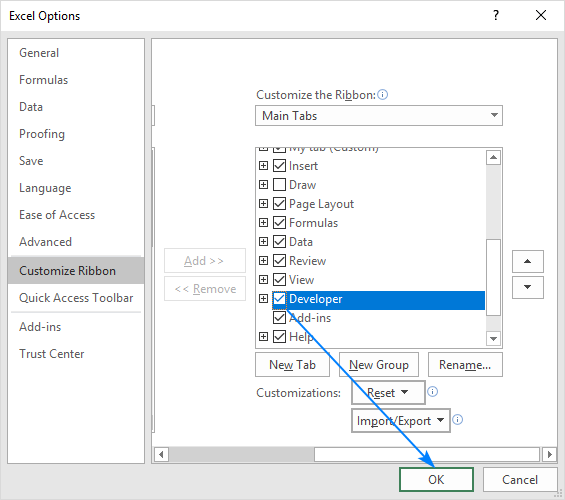
ശ്രദ്ധിക്കുക. ഫയൽ ടാബ് ഒഴികെ നിങ്ങൾക്ക് ഇഷ്ടാനുസൃതവും ബിൽറ്റ്-ഇൻ ടാബുകളും മറയ്ക്കാനാകും.
എക്സൽ റിബണിലെ സാന്ദർഭിക ടാബുകൾ ഇഷ്ടാനുസൃതമാക്കുക
സാന്ദർഭിക റിബൺ ടാബുകൾ വ്യക്തിഗതമാക്കാൻ നിങ്ങൾ ഒരു പട്ടിക, ചാർട്ട്, ഗ്രാഫിക് അല്ലെങ്കിൽ ആകൃതി പോലുള്ള ഒരു പ്രത്യേക ഇനം തിരഞ്ഞെടുക്കുമ്പോൾ ദൃശ്യമാകുന്ന, റിബൺ ഇഷ്ടാനുസൃതമാക്കുക ഡ്രോപ്പ്-ഡൗൺ ലിസ്റ്റിൽ നിന്ന് ടൂൾ ടാബുകൾ തിരഞ്ഞെടുക്കുക. ഈ ടാബുകൾ മറയ്ക്കാനും കാണിക്കാനും പേരുമാറ്റാനും പുനഃക്രമീകരിക്കാനും അവയിൽ നിങ്ങളുടെ സ്വന്തം ബട്ടണുകൾ ചേർക്കാനും നിങ്ങളെ അനുവദിക്കുന്ന Excel-ൽ ലഭ്യമായ സന്ദർഭ-സെൻസിറ്റീവ് ടാബുകളുടെ മുഴുവൻ പട്ടികയും ഇത് പ്രദർശിപ്പിക്കും. 
എക്സൽ റിബൺ ഡിഫോൾട്ട് ക്രമീകരണങ്ങളിലേക്ക് പുനഃസജ്ജമാക്കുന്നതെങ്ങനെ
നിങ്ങൾ ചില റിബൺ ഇഷ്ടാനുസൃതമാക്കലുകൾ നടത്തി യഥാർത്ഥ സജ്ജീകരണത്തിലേക്ക് മടങ്ങാൻ ആഗ്രഹിക്കുന്നുവെങ്കിൽ, നിങ്ങൾക്ക് ഇനിപ്പറയുന്ന രീതിയിൽ റിബൺ പുനഃസജ്ജമാക്കാം.
മുഴുവൻ റിബണും റീസെറ്റ് ചെയ്യാൻ :
ഒരു നിർദ്ദിഷ്ട ടാബ് പുനഃസജ്ജമാക്കാൻ :
കുറിപ്പുകൾ:
ഒരു ഇഷ്ടാനുസൃത റിബൺ എങ്ങനെ എക്സ്പോർട്ടും ഇമ്പോർട്ടും ചെയ്യാം
റിബൺ ഇഷ്ടാനുസൃതമാക്കുന്നതിന് നിങ്ങൾ ധാരാളം സമയം നിക്ഷേപിച്ചിട്ടുണ്ടെങ്കിൽ, നിങ്ങൾക്ക് നിങ്ങളുടെ ക്രമീകരണങ്ങൾ മറ്റൊരു പിസിയിലേക്ക് എക്സ്പോർട്ടുചെയ്യാനോ നിങ്ങളുടെ റിബൺ ഇഷ്ടാനുസൃതമാക്കലുകൾ മറ്റൊരാളുമായി പങ്കിടാനോ ആഗ്രഹിക്കുന്നു. ഒരു പുതിയ മെഷീനിലേക്ക് മൈഗ്രേറ്റ് ചെയ്യുന്നതിന് മുമ്പ് നിങ്ങളുടെ നിലവിലെ റിബൺ കോൺഫിഗറേഷൻ സംരക്ഷിക്കുന്നതും നല്ലതാണ്. ഇത് ചെയ്യുന്നതിന്, ദയവായി ഈ ഘട്ടങ്ങൾ പാലിക്കുക.
മറ്റൊരു കമ്പ്യൂട്ടറിൽ, ഇഷ്ടാനുസൃതമാക്കുക റിബൺ വിൻഡോ തുറക്കുക, ക്ലിക്ക് ചെയ്യുക ഇറക്കുമതി/കയറ്റുമതി , ഇംപോർട്ട് കസ്റ്റമൈസേഷൻ ഫയൽ തിരഞ്ഞെടുക്കുക, നിങ്ങൾ സംരക്ഷിച്ച ഇഷ്ടാനുസൃതമാക്കൽ ഫയലിനായി ബ്രൗസ് ചെയ്യുക. 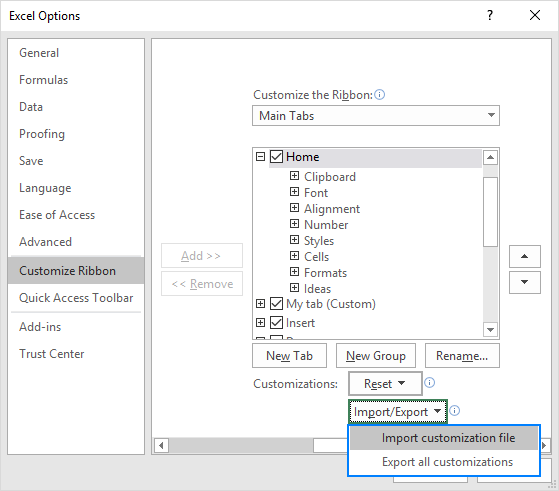
നുറുങ്ങുകളും കുറിപ്പുകളും:

